台式机怎么样实现键盘开机
设置用键盘或鼠标开机

设置用键盘或鼠标开机第一篇:设置用键盘或鼠标开机设置用键盘或鼠标开机要实现键盘开机可如下操作:1)启动计算机,按下Del键,进入BIOS主菜单;2)将光标移到【Integrated Peripherals】项目上回车,进入【Integrated Peripherals】子菜单;3)将光标移到【Keyboard/Mouse Power On】项目上,通过使用PageUp/PageDown键进行翻页,可以看到有许多选项:【Any key】、【Mouse Right】、【Hot Key】、【Password】……,缺省值是Disabled(仅仅使用机箱上的Power按钮)。
比如选择【Any key】,那么只要按动键盘上的任意一个键就可以启动电脑。
如果选择【Password】,则可以指定键盘上的特定键来开机了;注意:设置用密码开机时,一般的最大长度是5位。
如果设置2个及以上密码时,在输入密码后必须按回车键才可以开机。
4)按Esc键,退回到BIOS主菜单,然后按F10再按Y,进行保存并退出。
要实现鼠标开机可如下操作:需要在主板BIOS中进行设置,进入主板BIOS,在“Integrated Peripherals”菜单,找到“PS/2 Mouse Power On”设置项,该项的设置可以有三个选择:“Left Double”、“Right Double”及“Disabled”项,分别是用鼠标左键和右键双击来唤醒及关闭鼠标开机功能。
设置好后保存退出,PS2控制器在被初始化后才能生效,因此要使此功能生效,必须重新引导系统且必须是关闭系统后未断开电源才可实现第二篇:如何关闭键盘鼠标开机功能(推荐)如何关闭键盘鼠标开机功能1、在BIOS中关闭键盘鼠标开机功能目前绝大多数主板的BIOS中都提供了对键盘鼠标开机功能的设定,大家可以进入BIOS主菜单的“Power Management Setup”页面,找到“S3 KB Wake-Up Function”或含义相似的选项(比如“Resume On KBC”、“Resume On PS/2 Mouse”等),将其设置为“Disable”(如下图所示),关闭主板对键盘和鼠标的+5VSB 供电,PS/2光电鼠标在关机之后自然也就不会亮了。
电脑远程开机键盘操作方法
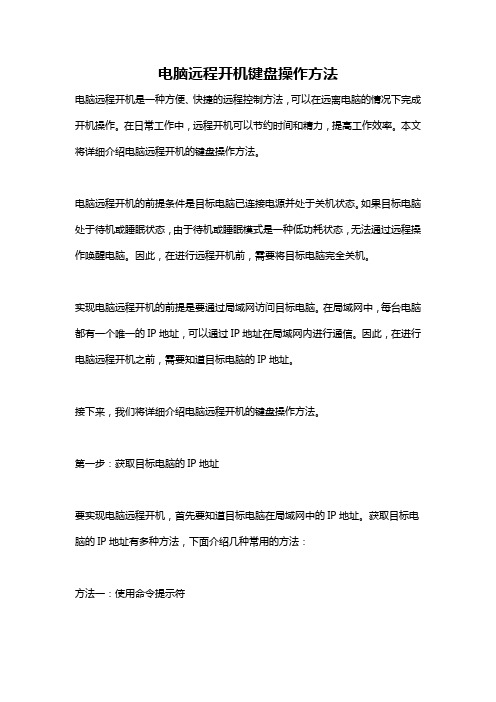
电脑远程开机键盘操作方法电脑远程开机是一种方便、快捷的远程控制方法,可以在远离电脑的情况下完成开机操作。
在日常工作中,远程开机可以节约时间和精力,提高工作效率。
本文将详细介绍电脑远程开机的键盘操作方法。
电脑远程开机的前提条件是目标电脑已连接电源并处于关机状态。
如果目标电脑处于待机或睡眠状态,由于待机或睡眠模式是一种低功耗状态,无法通过远程操作唤醒电脑。
因此,在进行远程开机前,需要将目标电脑完全关机。
实现电脑远程开机的前提是要通过局域网访问目标电脑。
在局域网中,每台电脑都有一个唯一的IP地址,可以通过IP地址在局域网内进行通信。
因此,在进行电脑远程开机之前,需要知道目标电脑的IP地址。
接下来,我们将详细介绍电脑远程开机的键盘操作方法。
第一步:获取目标电脑的IP地址要实现电脑远程开机,首先要知道目标电脑在局域网中的IP地址。
获取目标电脑的IP地址有多种方法,下面介绍几种常用的方法:方法一:使用命令提示符在开始菜单中找到“命令提示符”的图标,点击打开命令提示符窗口。
在窗口中输入“ipconfig”命令,按下回车键。
系统将显示出电脑的IP地址及其他网络相关信息。
找到该电脑的IP地址,即可使用该IP地址远程开机。
方法二:使用路由器管理界面在浏览器地址栏中输入路由器的IP地址,进入路由器管理界面。
不同品牌和型号的路由器管理界面可能略有差异,但一般可以在“网络”或“局域网”设置中找到与IP地址相关的信息。
找到目标电脑的IP地址,即可使用该IP地址远程开机。
方法三:使用网络扫描工具在互联网上有许多网络扫描工具,可以扫描局域网中的所有设备,并显示出它们的IP地址。
使用这些工具可以方便地获取目标电脑的IP地址。
第二步:远程开机操作获取到目标电脑的IP地址后,我们就可以进行远程开机操作了。
下面是具体的键盘操作方法:方法一:使用Windows自带的远程桌面连接1. 打开“开始菜单”,找到“Windows 远程桌面连接”图标,点击打开远程桌面连接窗口。
键盘开机的设置
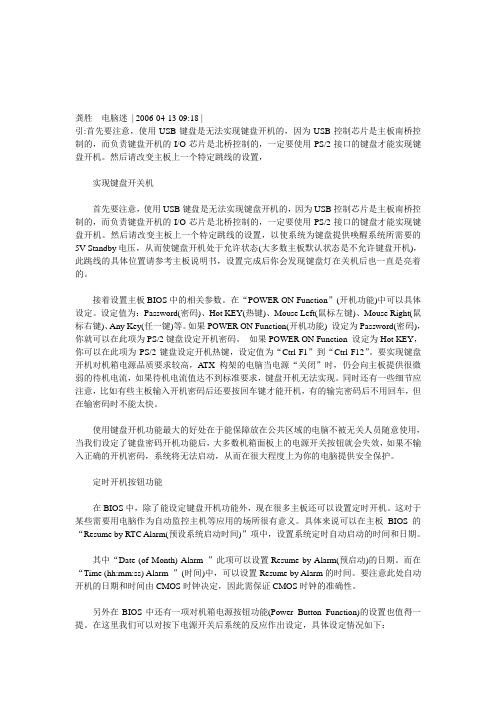
龚胜电脑迷| 2006-04-13 09:18 |引:首先要注意,使用USB键盘是无法实现键盘开机的,因为USB控制芯片是主板南桥控制的,而负责键盘开机的I/O芯片是北桥控制的,一定要使用PS/2接口的键盘才能实现键盘开机。
然后请改变主板上一个特定跳线的设置,实现键盘开关机首先要注意,使用USB键盘是无法实现键盘开机的,因为USB控制芯片是主板南桥控制的,而负责键盘开机的I/O芯片是北桥控制的,一定要使用PS/2接口的键盘才能实现键盘开机。
然后请改变主板上一个特定跳线的设置,以使系统为键盘提供唤醒系统所需要的5V Standby电压,从而使键盘开机处于允许状态(大多数主板默认状态是不允许键盘开机),此跳线的具体位置请参考主板说明书,设置完成后你会发现键盘灯在关机后也一直是亮着的。
接着设置主板BIOS中的相关参数。
在“POWER ON Function”(开机功能)中可以具体设定。
设定值为:Password(密码)、Hot KEY(热键)、Mouse Left(鼠标左键)、Mouse Right(鼠标右键)、Any Key(任一键)等。
如果POWER ON Function(开机功能) 设定为Password(密码),你就可以在此项为PS/2键盘设定开机密码。
如果POWER ON Function 设定为Hot KEY,你可以在此项为PS/2键盘设定开机热键,设定值为“Ctrl-F1”到“Ctrl-F12”。
要实现键盘开机对机箱电源品质要求较高,A TX构架的电脑当电源“关闭”时,仍会向主板提供很微弱的待机电流,如果待机电流值达不到标准要求,键盘开机无法实现。
同时还有一些细节应注意,比如有些主板输入开机密码后还要按回车键才能开机,有的输完密码后不用回车,但在输密码时不能太快。
使用键盘开机功能最大的好处在于能保障放在公共区域的电脑不被无关人员随意使用,当我们设定了键盘密码开机功能后,大多数机箱面板上的电源开关按钮就会失效,如果不输入正确的开机密码,系统将无法启动,从而在很大程度上为你的电脑提供安全保护。
台式机开机键坏了怎么样开机了

台式机开机键坏了怎么样开机了很久没使用台式机了,台式机开机键竟然坏了,还有什么开机的方法呢?下面由店铺给你做出详细的介绍!希望对你有帮助!台式机开机键坏了其它开机解决方法一:1、查看主板开机接线针脚。
说明:主板接线部分标注的“power sw”就是开机针脚。
2、使用一字螺丝刀进行直接连接即可。
台式机开机键坏了其它开机解决方法二:可以把开机键接到重启键上,也就是先前开机键接主板上的POWER SW针上。
现在拔掉开机键,然后把重启键(REST)插到POWER SW上面。
以后开机就直接按重启键就可以了。
可以直接打开机箱用螺丝刀点主板上的POWER SW针。
就可以开机了。
如果要关机,就把螺丝刀长时间点在上面。
3.也就是把RESER和POWER Switl交换一个位置连接就可以了。
以后开机的时候按重启键就可以了。
台式机开机键坏了其它开机解决方法三:1,打开机箱。
2,查看主板上的Power On或ON/OFF字样的接线柱(具体可查看主板说明书)。
3,然后用金属物体接触这两根接线柱,即可实现开机。
相关阅读:电脑开机简介开机过程当我们按下电源开关时,电源就开始向主板和其它设备供电,此时电压还不太稳定,主板上的控制芯片组会向CPU发出并保持一个RESET(重置)信号,让CPU内部自动恢复到初始状态,但CPU在此刻不会马上执行指令。
当芯片组检测到电源已经开始稳定供电了(当然从不稳定到稳定的过程只是一瞬间的事情),它便撤去RESET信号(如果是手工按下计算机面板上的Reset按钮来重启机器,那么松开该按钮时芯片组就会撤去RESET信号),CPU马上就从地址FFFF0H处开始执行指令,从前面的介绍可知,这个地址实际上在系统BIOS的地址范围内,无论是AwardBIOS还是AMIBIOS,放在这里的只是一条跳转指令,跳到系统BIOS中真正的启动代码处。
开机提速1、关闭IDE通道的自动检测。
右键点“我的电脑”属性,选“硬件”,进入“设备管理器”,找到并打开“IDE TAT/ATAPI 控制器”,查看“主要IDE 通道的属性”,在高级设置中把“设备类型”改为无,同样进入查看次要IDE 通道的属性,在高级设置中把“设备类型”改为无,确定后退出。
如何使用键盘开机

如何使用键盘开机键盘开机的必备条件1. 计算机采用的必须是ATX电源。
2. 主板芯片组和BIOS支持键盘开机功能。
3. 计算机的键盘开机功能,根据“I/O芯片”功能的强弱不同,可以定义的开机方式也不相同。
如何实现键盘开机1. 通过设置主板跳线,开启键盘开机功能。
以微星i815E主板为例,要实现键盘开机时,必须先将主板上的JP1跳线(Keyboard Power On Selection)设为“1~2”状态,方能实现该主板的键盘开机功能。
从图1中我们可以看到,该主板在默认状态下,是禁用了键盘开机功能的。
按照此跳线的默认设置方式,无论你在BIOS中如何设置,均无法实现键盘开机功能。
这就是为什么许多用户抱怨,明明主板的BIOS 能够支持键盘开机功能,却始终无法实现的原因。
因此,建议大家在初装计算机时,应认真阅读主板说明书,避免走弯路。
2. 在主板BIOS中,设置键盘开机参数。
开机后,按键盘上的“Delete”键进入BIOS设置菜单。
在大多数情况下,键盘开机参数的设置可以在“Integrated Peripherals”(整合周边设备)项中调整。
少数主板(早期的主板)的键盘开机参数是通过“Power Management Setup”项目来完成的。
当我们进入BIOS设置画面后,将“光标”移到“Integrated Peripherals”(或Power Management Setup)处,敲“回车”键进入该项设置。
(1)在BIOS中开启键盘开机功能,并赋予开机热键要实现简单的键盘开机功能,仅需在“Integrated Peripherals”设置项中,将“Power On Function”(启用/禁用键盘开机功能)由“Disabled”(禁用)更改为“Enabled”(启用)。
然后,我们在“Hot key Power On”项(开机热键)中设置一个开机的热键即可。
早期的大众主板提供的“开机热键”选项,它提供了Ctrl+F1、Ctrl+F2……Ctrl+F12等12组热键可供用户选择。
怎么设置电脑开机就启动小键盘
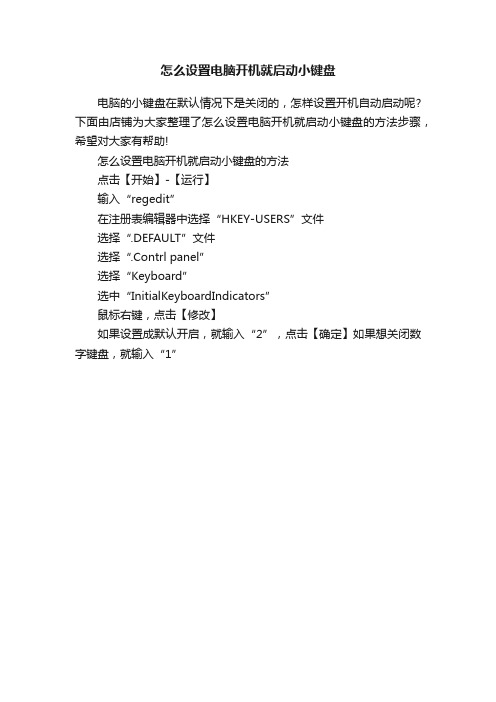
怎么设置电脑开机就启动小键盘的方法
点击【开始】-【运行】
输入“regedit”
在注册表编辑器中选择“HKEY-USERS”文件
选择“.DEFAULT”文件
选择“.Contrl panel”
选择“Keyboard”
选中“InitialKeyboardIndicators”
鼠标右键,点击【修改】
如果设置成默认开启,就输入“2”,点击【确定】如果想关闭数字键盘,就输入“1”
简单设置让开机时就能启用小键盘

开机需要输入密码这是很正常的事,为了电脑安全嘛,不过如果每次输入密码的时候都要按下小键盘的灯那就太烦了,有没有什么设置可以直接让它自动打开的呢?当然有了:首先在BIOS中把NumLock项设为Enable,然后在BIOS中将PnPWithOS项亦设为Enab le即可。
不过注销用户时NumLock小键盘锁是关闭的,要手工打开。
方法一.点击"开始"菜单中的"运行"输入 "regedit" 打开注册表编辑器,找到HKEY_US ERS.DEFAULTControlPanelKeyboard,将它下面的InitialKeyboardIndicators的键值改为“2”,退出注册表编辑器,重新启动计算机,你就会发现数字小键盘的灯不再熄灭了。
方法二. 仅需要对config.sys文件动点小手术即可达到此目的。
设置方法如下:
1.单击“开始”菜单中的“运行”命令,然后在“打开”框中键入“sysedit”,按下回车键,打开“系统配置编辑程序”窗口。
2.单击“Config.sys”标题栏,将它切换为当前编辑窗口,然后在编辑区中键入“Num Lock=ON”这一行命令。
3.保存修改并关闭“系统配置编辑程序”窗口。
方法三. 进入桌面后什么也别做,按亮Num Lock灯,再关闭系统,再重启试试另外如果系统有密码的话,在登陆到输入用户名和密码时,不要输入,先按亮Num Lock灯,再点击关闭系统,然后再重启。
三个方法你最喜欢哪个呢?不论你最喜欢哪个,总之只要简单的设置一下,自动启动的功能就实现了,只要你的电脑有设置密码那这个功能你应该就用得到,快快收藏起来吧。
联想台式机怎么样设置键盘开机

联想台式机怎么样设置键盘开机联想台式机开机方法也是多种多样的!有时候我们想设置键盘开机,要怎么样设置呢?下面由店铺给你做出详细的联想台式机设置键盘开机方法介绍!希望对你有帮助!联想台式机设置键盘开机方法一:1、开机按“Del”键,进入主板BIOS设置2、用↑,↓箭头移动到Integrated Peripherals(综合外部设备设置),回车3、进入后选择Power On Furction(开机功能设置)其中的:(1)、Password——使用键盘密码开机(2)、Hot Key——使用键盘热键开机此两项随你选择使用哪个把其设置为Enabled(有效的)4、Esc5、用↑,↓箭头移动到KB Power On Password(键盘开机密码设置),回车设置密码。
或者用↑,↓箭头移动到HotKey Power On(热键开机设置),回车设置开机热键6、记得ESC并进入退出保存选Y,回车联想台式机设置键盘开机方法二:您好,您可以在开机点F2进入BIOS,点击F9恢复一下BIOS默认设置,然后点击F10重启后测试联想台式机设置键盘开机方法三:开机的时候按DEL键进入BIOS后在高级BIOS设置里找到键盘开机这一选项,打开就行了。
相关阅读:键盘主要特点键盘的外壳。
目前台式PC电脑的键盘都采用活动式键盘,键盘作为一个独立的输入部件,具有自己的外壳。
键盘面板根据档次采用不同的塑料压制而成,部分优质键盘的底部采用较厚的钢板以增加键盘的质感和刚性,不过这样一来无疑增加了成本,所以不少廉价键盘直接采用塑料底座的设计。
有的键盘采用塑料暗钩的技术固定键盘面板和底座两部分,实现无金属螺丝化的设计。
所以分解时要小心以免损坏。
外壳为了适应不同用户的需要,键盘的底部设有折叠的支持脚,展开支撑脚可以使键盘保持一定倾斜度,不同的键盘会提供单段、双段甚至三段的角度调整。
常规键盘具有CapsLock(字母大小写锁定)、NumLock(数字小键盘锁定)、ScrollLock三个指示灯,标志键盘的当前状态。
- 1、下载文档前请自行甄别文档内容的完整性,平台不提供额外的编辑、内容补充、找答案等附加服务。
- 2、"仅部分预览"的文档,不可在线预览部分如存在完整性等问题,可反馈申请退款(可完整预览的文档不适用该条件!)。
- 3、如文档侵犯您的权益,请联系客服反馈,我们会尽快为您处理(人工客服工作时间:9:00-18:30)。
台式机怎么样实现键盘开机
台式机实现键盘开机解决方法一:
首先,要实现键盘开机先要满足这些条件。
1. 你的电脑使用的是atx的主板和电源;atx电源与过去486以前使用的at电源外观上最显著的区别是atx电源通过一个双排20针的插头对主板供电,而at电源是通过两个单排6针插头对主板供电;
2. 你的电源能够输出较大而且稳定的电流,一般不能小于800毫安;
3. 你的主板芯片组支持键盘开机,这往往与主板的bios版本由很大关系。
如果你的bios不支持键盘开机,你只有去升级bios碰碰运气了;
满足了这些条件之后,我们就可以来试试键盘开机了,现在就以我所使用的联想奔月2000(主板为qdi a5-133 bios版本1.6)为例来说明实现的具体过程。
1、打开机箱,找到“键盘开机”的跳线,并将跳线置于“enabled”状态,这是最重要的一步,否则你在bios里改了半天一点用也没有;不过,也有个别主板没有这个跳线,完全从bios中设定;
2、启动计算机,按下"del"键,进入bios主菜单;
3、将光标移到"integrated peripherals"项目上回车,进入“integrated peripherals”子菜单;
4、将光标移到"power on function"项目上,通过使用pgup/pgdn键进行翻页,可以看到该选项有“button only”、“password”、“ password/button"这三种选择
缺省值是“button only”(仅仅使用机箱上的“power”按钮);如果选择“password/button”,那么使用键盘或“power”按钮都可以启动电脑,而要是选择“password”就只能用键盘开机了;
5、当选择了“password/button”或“password”之后,在该项目下出现“kb power on password:enter”这个提示,把光标移到它上面回车,会出现一个密码输入框,直接输入开机密码就好了;
6、按“esc”键,退回到bios主菜单,选择“save& exit setup”进行保存并退出;
7、再次打开机箱,将原来主板pw switch(其实就是电源开关)上的跳线拔掉,这样一来,以后就只能用键盘的按键密码才能开机了;
好了,赶紧试试看,一切ok。
不过我注意到一个小问题,我在单位的另一台兼容电脑上(技嘉的6vxe主板,bios版本1.4),按同样步骤实现了键盘开机,但它在输入密码之后必须按一下回车电脑才开始启动,而联想的就不存在这个步骤。
还有,开机的密码一定要记牢,否则就只有打开机箱给cmos放电才行了台式机实现键盘开机解决方法二:
bios里可以设置
对于ami的bios:
开机按f2(或del键)进入bios,移到power菜单,apm
configuration(高级电源设置)下有个power on by keyboard,改为enable。
保存并退出
对于awar的bios
开机按del键进入bios,power management features(电源管理模式设定)下有个power on function,将其改为keyboard,并且之下有个kb power on password(密码开机)可以设置关机下按密码组合开机,再之下有个hot key power on(热键开机)可以设置组合键开机(ctrl-f1、ctrl-f2...f12)。
保存并退出。
台式机实现键盘开机解决方法三:
键盘开机的必备条件
1. 计算机采用的必须是atx电源。
假如是“老掉牙”的at 电源,那么建议你还是放弃吧!鉴于atx电源已经在“江湖上”闯荡了数个年头,因而只要cpu不是intel mmx或amd k6以下的计算机,相信使用的都应该是atx电源。
2. 主板芯片组和bios支持键盘开机功能。
主板上的“i/o 芯片”需要能够支持键盘开机。
另外,主板bios版本的高低也会影响到你是否可以实现键盘开机功能,建议将主板bios升级到较新的版本。
3. 计算机的键盘开机功能,根据“i/o芯片”功能的强弱不同,可以定义的开机方式也不相同。
举例来说,简单的键盘开机,仅能实现以某几个固定的热键来启动计算机。
而某些主板则采用了较为高级的键盘开机方式,其不仅能够实现“密码”开机、“自定义组合键”开机,而且还能实现“鼠标”开机。
这些更为高级的开机方式,使你的开机变得更为个性化。
如何实现键盘开机
1. 通过设置主板跳线,开启键盘开机功能。
以微星i815e 主板为例,要实现键盘开机时,必须先将主板上的jp1跳线(keyboard power on selection)设为“1~2”状态,方能实现该主板的键盘开机功能。
该主板在默认状态下,是禁用了键盘开机功能的。
按照此跳线的默认设置方式,无论你在bios中如何设置,均无法实现键盘开机功能。
这就是为什么许多用户抱怨,明明主板的bios能够支持键盘开机功能,却始终无法实现的原因。
因此,建议大家在初装计算机时,应认真阅读主板说明书,避免走弯路。
看了“台式机怎么样实现键盘开机”文章的。
